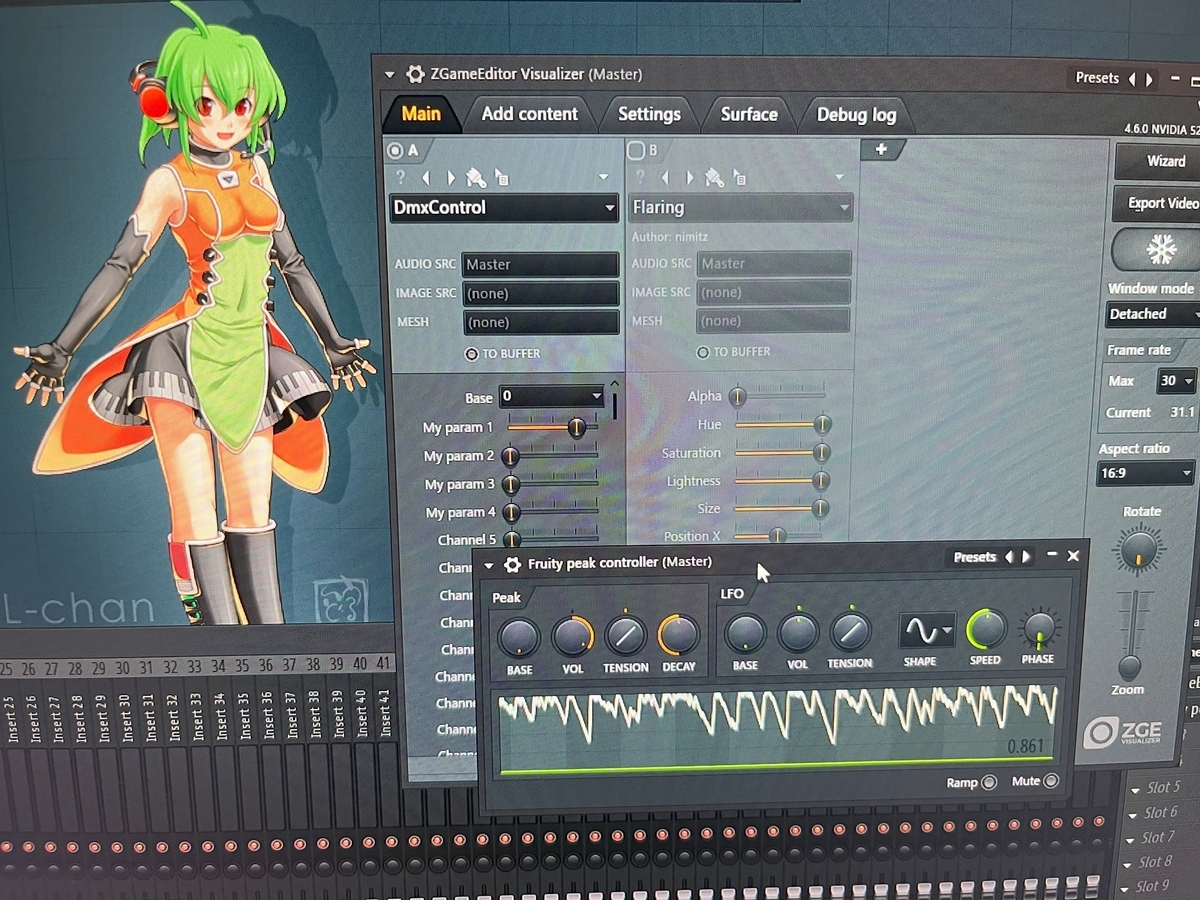
FL StudioはDAWソフト*1でありながらライブパフォーマンスやVJにも使えることはあまり知られていないかもしれない。
付属プラグインであるZGameEditor Visualizerは映像での演出ができ、スペアナ付きの動画の作成によく使われるが、実はDMX512で照明機器の制御までできてしまう。
拍子抜けするほど簡単に、そして安価に実行できるのでやってみた。
ハードウェアの準備
パソコンから照明機器を制御するにはDMX512をUSBに変換するアダプタが必要となる。

ZGameEditor Visualizerでは「Entec OpenDMX USB」と呼ばれるものに対応している。
ヘルプには「eBayとかでびっくりするくらい安く買える」としか書かれていないが、FTDI製チップにRS485トランシーバーを組み合わせたものがこれに相当するらしい。Amazonで2千円程度で買える汎用品でたぶん大丈夫(試してない)。
今回はたまたま手元にあったマイクケーブルとだいぶ前にアリエクで200円で買った変換基板でUSB-DMX512アダプタを自作した。

https://www.aliexpress.com/item/32811301007.html
次のように結線
- 1 - GND(Shield)
- 2 - D-(B)
- 3 - D+(A)


セットアップ
DMX512はその名の通り512のスロット(チャンネル)を持ち、スロットをいくつ使うかは機器次第となっている。スロットの何番目から何個使うか、各スロットが何のパラメーターになるかは照明機器の設定によって変動するので説明書を読もう。
FL Studioを起動し、任意のトラックにエフェクトとしてZGameEditor Visualizerを挿す。

ZGEの「Settings」から「Enable DMX Output」をオンにする。状態を示すランプが変換アダプタについている場合はこの時点で点滅が開始する。
エラーが出たり、反応しない場合はFTDI D2xxドライバーのインストールが必要かも。

Mainに戻り、[+]から「DmxControl」を追加。

照明に割り当てられているスロットの値を変更して、動作することを確認する。もし、反応しない場合は接続とアドレスとスロットが間違いないかを確認。
おわり
基本的な使い方はここまで。各パラメーターを右クリックすればオートメーションを書いたりControllerにリンクしたり、MIDIで制御したりもできる。Peak Controllerを使えば音に合わせて勝手に制御してくれるので、うまく組めば全自動でそれっぽい演出ができる。帯域別に分けて光らせたりすると更にいい感じ。

照明は6千円した。
